Situatie
Cand deschidem orice fisier cu un simplu click, Windows-ul trebuie sa stie cu ce program sa il deschida. Aici intervine comanda assoc care ne afiseaza file association-ul pentru fiecare tip de extensie de fisier de pe computerul nostru. Aceasta comanda este valabila in urmatoarele versiuni de Windows: 2000, XP, Vista, 7, 8 si 10.
Solutie
Pasi de urmat
Putem sa deschidem Command Prompt-ul (CMD-ul) in mai multe feluri: fie il deschidem din locatia implicita (C:\Windows\system32\cmd.exe), fie efectuam un search in Start Menu tastand cmd urmat de tasta Enter, fie deschidem o fereastra de Run si tastam cmd urmat de tasta Enter, etc.
Dupa ce am deschis cu succes CMD-ul, tastam comanda assoc urmata de tasta Enter care ne va afisa toate file associations-urile.
Vor aparea foarte multe file associations si pentru a fi mai usor de urmarit putem trimite output-ul comenzii assoc intr-un fisier txt (pe care il putem numi asocieri.txt sau cum vreti voi) care va fi salvat in calea care va apare in fereastra CMD. In cazul nostru, daca vreau sa salvez fisierul asocieri.txt pe Desktop pentru a-l gasi mai usor, voi tasta in fereastra CMD comanda cd Desktop urmata de tasta Enter (cd este prescurtarea pentru Change Directory).
Acum vom rula comanda assoc>asocieri.txt urmata de tasta Enter, care ne va salva fisierul asocieri.txt pe Desktop in care vom regasi toate file associations-urile.
P.S. Dupa ce apasati tasta Enter nu se va afisa nimic, ceea ce este normal. Acum cautati fisierul asocieri.txt pe Desktop.
Dupa ce ati deschis fisierul asocieri.txt de pe Desktop, ar trebui sa va apara ceva de genul unde putem vizualiza sau cauta informatiile de care avem nevoie.

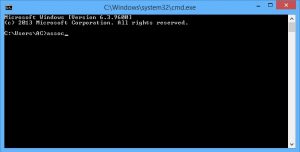

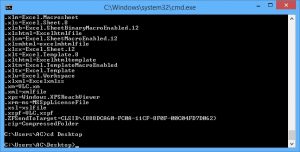

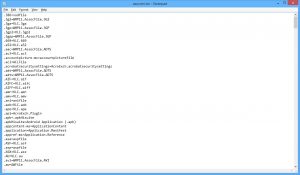
Leave A Comment?